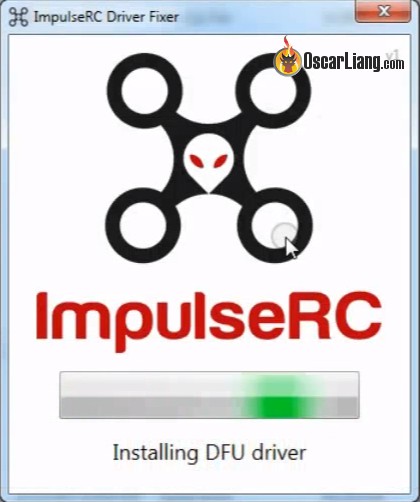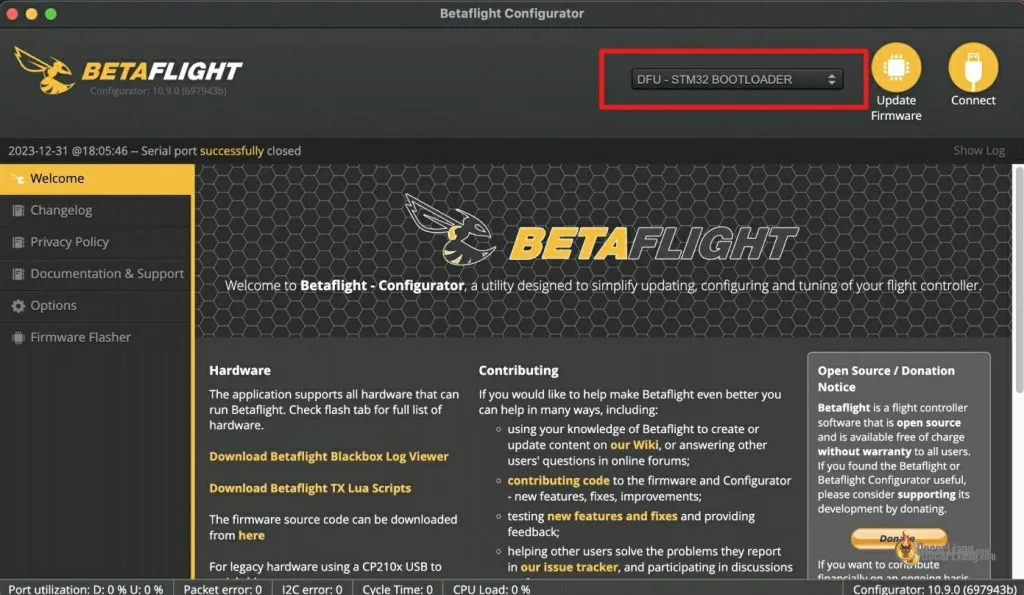Está tendo problemas para conectar seu controlador de vôo (FC) ao configurador Betaflight em seu computador ou atualizando o firmware? Na maioria dos casos, isso é causado por drivers ausentes ou incorretos ou por cabo defeituoso. Neste tutorial, explicarei as possíveis causas e soluções simples passo a passo para ajudá-lo a corrigir o problema. Também abordarei os conceitos básicos dos drivers necessários para controladores de vôo baseados em STM32, para que você entenda o que está fazendo.
Novo no FPV? Aprenda os fundamentos dos controladores de voo no meu guia do comprador: https://oscarliang.com/flight-controller/
Você precisa de dois drivers
Os controladores de vôo Betaflight requerem dois drivers principais: o driver VCP e o driver DFU. Aqui está o que cada um faz:
Driver VCP (porta COM digital)
- Usado quando seu controlador de vôo está no modo de operação regular – isso permite que o Betaflight Configurator conecte, leia e grave configurações.
- Quando estiver funcionando corretamente, o Betaflight Configurator reconhecerá o FC como uma porta COM, por exemplo
COM3. - O Home windows geralmente instala esse driver automaticamente, portanto, para a maioria dos usuários, ele deve ser plug and play.
Driver DFU (atualização de firmware do dispositivo)
- Usado quando seu controlador de vôo está no modo bootloader – este é o modo necessário para atualizar o firmware.
- Neste modo, o FC aparece no Home windows como “
STM32 BOOTLOADER”, e no Betaflight Configurator como “DFU”. - Os iniciantes muitas vezes têm dificuldade com o modo DFU porque é necessário colocar manualmente o FC no modo bootloader e instalar o driver DFU
- Você também pode ter que repetir esse processo para diferentes controladores de vôo, portanto, espere encontrar problemas de driver DFU ao adquirir um novo drone. Mas depois que você entende o processo e as causas comuns, fica fácil de lidar.
Aprenda como entrar no modo DFU aqui: https://oscarliang.com/dfu-mode/
Falha ao abrir a porta serial
O erro “Didn't open serial port”É um dos problemas mais comuns ao conectar um controlador de vôo ao Betaflight Configurator.
Causas e soluções comuns
- Outro software program está usando a porta COM (por exemplo, BLHeli Configurator, INAV ou um terminal serial). Experimente fechar todos os aplicativos, até mesmo o navegador, qualquer coisa que possa estar acessando o FC. Às vezes, o Home windows bloqueia a porta, então tente desconectar e reconectar o cabo USB para redefini-lo. Se isso não funcionar, reinicie o seu PC. Ainda sem sorte? Experimente um PC diferente para descartar problemas de software program.
- Experimente um cabo USB diferente, certifique-se de que seja um cabo de dados e não apenas de carga. Certifique-se de que o conector esteja firmemente inserido em ambas as extremidades.
- Driver VCP ausente ou incorreto. Isso é menos comum, mas pode acontecer se o driver STM32 VCP não estiver instalado corretamente.
- Abra Gerenciador de Dispositivos → Portas (COM e LPT). Você deverá ver algo como:
STM32 Digital COM Port (COM3). - Se você vir “Dispositivo desconhecido” ou “Dispositivo serial USB”, provavelmente precisará instalar o driver VCP. Para consertar, existem 3 métodos que você pode tentar:
- Baixe e execute a ferramenta ImpulseRC Driver Fixer aquiesta é a maneira mais fácil.
- Ou instale o driver da porta COM digital (VCP) da ST: https://www.st.com/en/development-tools/stsw-stm32102.html. Você precisará criar um login ou fornecer seu endereço de e-mail para receber o hyperlink de obtain.
- Como alternativa, experimente o driver oficial CP210x USB para UART Bridge Digital COM Port aqui.
- Abra Gerenciador de Dispositivos → Portas (COM e LPT). Você deverá ver algo como:
Não consigo entrar no modo Bootloader (DFU)
Para atualizar o firmware, seu controlador de vôo (FC) precisa estar no modo bootloader, também conhecido como modo DFU.
A maioria dos controladores de vôo possui um botão de inicialização. Mantenha pressionado este botão enquanto conecta o cabo USB e o FC deverá entrar no modo DFU. Existem também outros métodos para entrar no modo DFU (por exemplo, por meio de comandos CLI do Betaflight). Expliquei todos eles em detalhes aqui – não vou repeti-los neste submit para ser breve: https://oscarliang.com/dfu-mode/
Se você não consegue entrar no modo DFU, a solução mais fácil é usar a ferramenta ImpulseRC Driver Fixer.
- Conecte seu controlador de vôo ao computador by way of USB.
- Baixe e execute a ferramenta ImpulseRC Driver Fixer aqui.
- A ferramenta detectará automaticamente seu controlador de vôo e instalará os drivers corretos. Se continuar dizendo “Procurando controlador de vôo”, tente desconectar o FC e reconectá-lo sem pressionar o botão do bootloader.
Quando terminar, abra o Betaflight Configurator – seu FC agora deve aparecer no modo DFU.
Erro: “Número inesperado de dispositivos detectados”
Se você vir esse erro ao usar o ImpulseRC Driver Fixer, geralmente é porque outros componentes conectados ao seu FC estão interferindo. Isso inclui dispositivos como: receptor, módulo GPS, unidade aérea DJI, and so forth. Basicamente, qualquer coisa que esteja conectada às portas seriais/UARTs.
Solução: Desconecte todos os periféricos, deixe apenas o cabo USB conectado e execute a ferramenta novamente.
Driver DFU errado instalado
Se o seu FC se conectar ao Betaflight Configurator perfeitamente, mas ao tentar atualizar o firmware, ele apresenta o erro “Falha ao abrir a porta serial” e o ImpulseRC Driver Fixer não resolve o problema, é possível que o driver DFU errado esteja instalado. No meu caso, foi “Guillemot STM DFU Gadget“, mas o driver DFU correto deve ser “STM32 BOOTLOADER“.
Como verificar
- Coloque seu FC no modo DFU.
- Abra o Gerenciador de dispositivos e procure “Dispositivo Guillemot STM DFU” em qualquer categoria (geralmente em Controladores de som, vídeo e jogos).
- Se você vir – parabéns, você encontrou o problema! Esse é o driver errado.
Por que reinstalar o driver não funciona
Simplesmente reinstalar o driver usando Zadig ou ImpulseRC Driver Fixer pode parecer funcionar a princípio – o dispositivo pode aparecer brevemente como “STM32 BOOTLOADER” – mas sempre reverterá para “Guillemot STM DFU Gadget”.
Isso ocorre porque o driver Guillemot se reinstala automaticamente, a menos que seja completamente removido do sistema.
Como consertar (remover completamente o Guillemot)
- Exclua essas duas pastas, se existirem:
C:Program FilesGuillemotC:Program Recordsdata (x86)Guillemot
- Com seu FC conectado no modo DFU, abra o Gerenciador de Dispositivos, encontre
Guillemot STM DFU Gadgetclique com o botão direito → Desinstalar dispositivo e marque “Excluir o software program de driver deste dispositivo”. - Desconecte o FC e reinicie o computador.
- Coloque seu FC de volta no modo bootloader e execute o ImpulseRC Driver Fixer novamente.
Agora você deve conseguir atualizar o firmware com sucesso.
Nada funciona?
Pessoalmente, tive um computador que conseguia se conectar perfeitamente ao Betaflight Configurator – mas nunca consegui atualizar o firmware, não importa o que eu tentasse.
Cabos diferentes, drivers diferentes, solução de problemas intermináveis – nada funcionou depois de meses de tentativas.
Se você tem um computador teimoso como esse, existe uma solução alternativa: use o Aplicativo Speedybee em seu smartphone. Você pode se conectar ao seu FC, alterar configurações e atualizar o firmware, assim como o Betaflight Configurator de desktop.
Controladores de voo AT32
Quando você conecta um Controlador de voo AT32 no seu PC, o Home windows normalmente instala os drivers automaticamente e o Betaflight deve conseguir se conectar a ele após alguns segundos. Na porta COM deve aparecer “AT32 Digital COM Port”. Se não for esse o caso, você pode baixar e instalar os drivers manualmente:
- Vá para a página MCU: https://www.arterychip.com/en/product/AT32F435.jsp
- Na seção “Ferramenta e driver USB”, baixe “Driver de PC composto de porta serial digital”: https://www.arterychip.com/obtain/USB_Tool_Driver/VirtualCOM_Composite_DriverInstalll_V1.0.31.zip
AT32 FC também requer drivers DFU diferentes. Novamente, isso pode ser instalado automaticamente, mas caso contrário, você poderá fazê-lo manualmente.
- Acesse a página do microcontrolador em questão, portanto o AT32F435: https://www.arterychip.com/en/product/AT32F435.jsp
- Em Recursos, depois em “Ferramenta” na parte inferior da página, baixe “Ferramenta de programação no sistema com suporte a AT32 MCU”: https://www.arterychip.com/obtain/TOOL/Artery_ISP_Programmer_V2.0.11.zip
- Descompacte e entre no diretório “Artery_DFU_DriverInstall” para iniciar o instalador. Inicie a instalação e reinicie o PC
Obs: o ImpulseRC Driver Fixer não funciona para FC com processador AT32, apenas STM32.
Como instalar o driver no MacOS
A instalação do driver no macOS é um pouco diferente.
- Baixe e instale o driver CP210x para macOS.
- Durante a instalação, o macOS pode bloqueá-lo porque é de um desenvolvedor não autorizado.
- Vá para Preferências do Sistema → Segurança e Privacidade.
- Clique no ícone de cadeado para desbloquear as configurações.
- Clique em “Ativar” ou “Permitir” ao lado de SiLabs.
- Reinicie o seu Mac.
- Depois de instalado, você precisa voltar ao mesmo native para permitir aplicativos não autorizados, neste caso Silabs.
Perguntas frequentes
P: Estou tendo problemas para atualizar a placa. O modo DFU aparece no Betaflight Configurator, mas o flash falha com esta mensagem: “Proteção de leitura não ativa. Dispositivo USB fechado com sucesso.”
R: Tente desmarcar a opção “Apagamento complete do chip” antes de piscar. Após a instalação do firmware, você pode redefinir suas configurações na CLI digitando: “default” na CLI para redefinir todas as configurações.
Conclusão
Problemas de driver são uma das frustrações mais comuns ao configurar um novo drone ou controlador de voo, especialmente em diferentes tipos de MCU. Com os drivers VCP e DFU corretos instalados, o Betaflight Configurator deve se conectar e atualizar o firmware de maneira confiável em seu PC. E sempre há uma solução alternativa se o seu PC falhar.
Editar histórico
- Julho de 2017 – Artigo criado
- Agosto de 2017 – Adicionada correção para driver VCP ausente
- Fevereiro de 2023 – Adicionada correção para substituir o driver Guillemot DFU por STM32
- Setembro de 2024 – Correção adicionada em relação ao macOS
- Fevereiro de 2025 – Adicionadas instruções para instalação de drivers para controladores de vôo AT32
- Novembro de 2025 – Tutorial reescrito para maior clareza e instruções mais detalhadas adicionadas